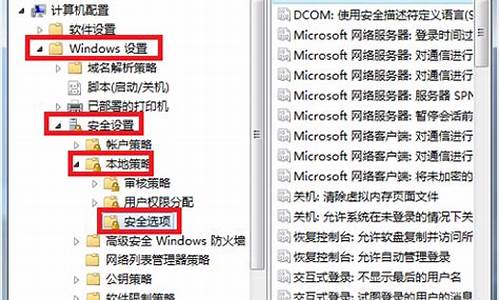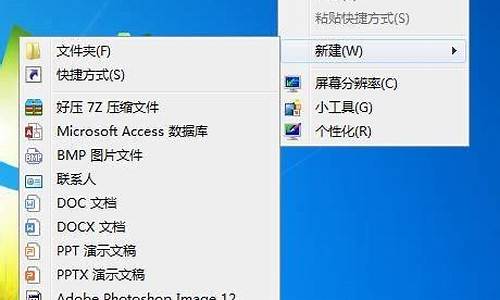联想天逸系统恢复_联想天逸电脑系统坏如何修复
1.联想天逸F41M笔记本电脑系统问题

建议使用恢复光盘,重新安装操作系统
准备:操作系统恢复光盘、备份电脑中重要数据
1、按下电源开机,出现联想LOGO时,连续点击键盘“F10或F12”键(不同型号电脑可能按键不同)
2、出现“BOOT MENU”菜单,用键盘,选择“CDROM”
3、XP光盘启动后,屏幕显示BOOT FROM CD,两次回车后,方从光盘启动,否则从硬盘启动
4、这时会出现联想系统恢复光盘最终用户许可协议,键入“Y”
5、经过硬件检测后,会出现分区状况,请用户此时按“D”键,删除磁盘分区(请一定确认选中的是C区)
6、此时会出现删除分区的提示,请按回车(ENTER)键
7、此时会再出现删除分区的提醒界面,请按“L”键
8、此时,回到分区状态界面,C区已变为“未划分空间”,请此时按“C”键(请确认选定的是C区)
9、此时出现输入分区大小的界面,请直接按“回车(ENTER)”键(不建议更改C区大小)
10、此时再次回到分区状态界面,C区已创建成功,请按“回车(ENTER)”键
11、在出现的磁盘格式化界面中,选择“用FAT文件系统格式化磁盘分区(快)”
12、在出现的磁盘格式化确定界面中,直接输入“回车(ENTER)键”
13、此时会出现格式化的界面及进度
14、之后安装程序开始复制文件
15、重启后(提醒用户不要在“BOOT FROM CD...”时打回车),继续安装
16、等安装结束后,系统会自动重启,然后进入系统设置中。首先会进入Internet连接选项。请选择“跳过”跳过此步,在系统中的INTERNET选项中进行设置。
17、之后会出现注册界面。注册与否对系统的使用没有影响,请选“否,现在不注册”,点“下一步”
18、下面将进入用户帐户设置,系统会提示您输入使用这台计算机的用户名,这将出现在登录时的列表中。也可以在系统安装完毕后,在“控制面板中用户帐户”里添加。这里输入的用户名都有系统管理员的权限,而且没有密码,还需在“用户帐户”里创建密码和更改权限。至少应输入一个。建议只输入一个,以后再添加。
19、完成后,就会进入XP界面,系统安装完成
这是截图可以参考一下:[url]://support1.lenovo.cn/lenovo/wsi/htmls/detail_12608717100782547.html[/url]
联想天逸F41M笔记本电脑系统问题
品牌电脑一键恢复,需要满足一定条件。
一般来说,品牌机,一般自带正版系统,厂商会在硬盘上制作出厂系统的备份。
如果使用中出现问题,确实可以用备份来还原出厂系统,具体操作参考说明书。
但是,这个前提是电脑一直使用原来的系统,没有重新分区自己装过系统。改过就没戏了,没改就可以。
检查一键恢复有没有正常卸载,一键恢复5.0要先卸载才可以正常分区安装操作系统的,卸载后可以试试用系统安装盘分区,分区后,再用PQ或者DISKGEN去检查硬盘分区是否正常,然后再安装系统,另外,你用GHOST系统的时候,只有C盘了,那些软件在封装时指定路径是在D盘的,所以会提示出错,先分区正确了再好好试试,一般F41没有硬盘保护系统的。还有,数字键可以通过FN+NUMLOCK去关闭,如果关闭不了,可以尝试,找到屏幕键盘,然后把数字锁解锁,祝你好运。
声明:本站所有文章资源内容,如无特殊说明或标注,均为采集网络资源。如若本站内容侵犯了原著者的合法权益,可联系本站删除。